(一)创建Django项目 - books
- 创建Django项目,设置项目位置与项目名

(二)创建并注册应用 - index
1、创建index应用
- 在项目配置文件里,导入os模块

- 在控制台执行
python manage.py startapp index


- 启动项目,访问
http://127.0.0.1:8000


2、注册index应用
- 在配置文件里添加index应用
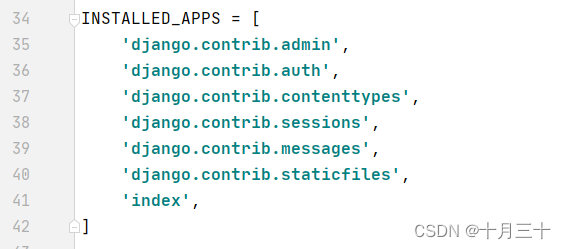
(三)创建数据库 - books
- 在Navicat里创建MySQL数据库 - books
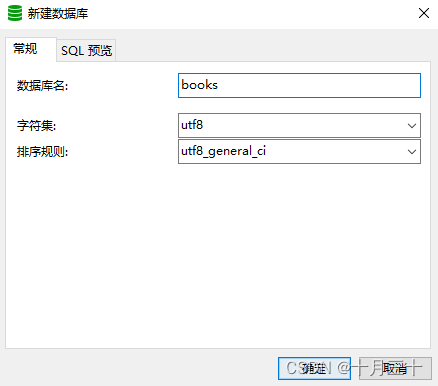
(四)配置MySQL数据库连接信息
- 在settings.py文件里配置MySQL数据库连接信息

(五)设置MySQL数据库连接模块
- 在books的__init__.py文件里设置数据库连接模块

- 如果导入pymysql语句报错,那么在控制台执行pip install pymysql安装pymysql模块
(六)实现数据迁移生成表
- 执行
python manage.py migrate语句

- 查看生成的数据表

(七)创建模型
1、创建图书模型 - Book
- 在index的models.py文件里定义Book模型类
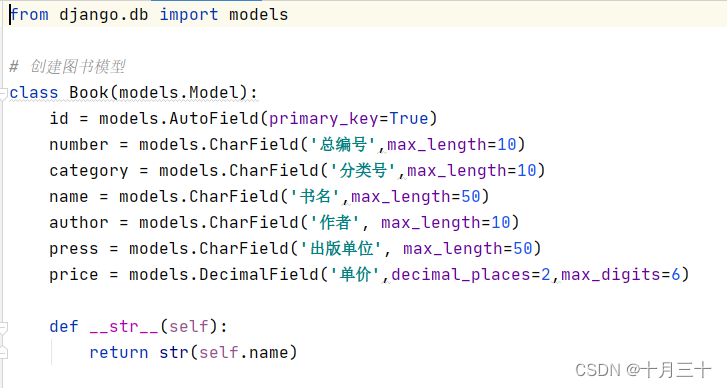
2、创建用户模型 - User
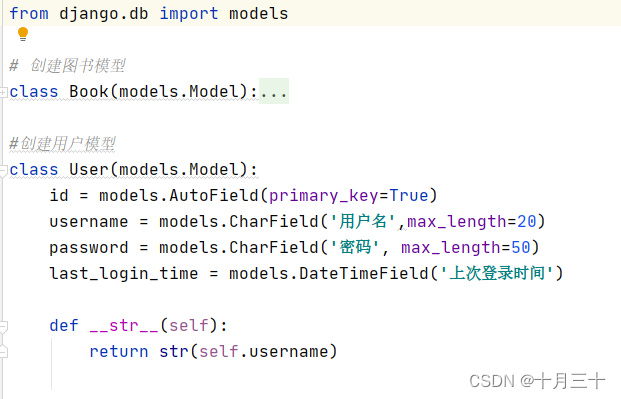
(八)数据迁移,生成图书表与用户表
- 执行
python manage.py makemigrations和python manage.py migrate index 0001_initial语句


- 查看生成的图书表与用户表
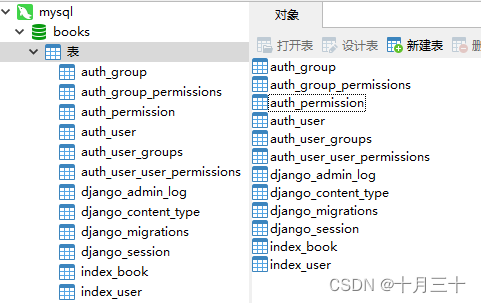
(九)给图书表与用户表添加记录
1、给图书表添加记录
INSERT INTO `index_book` VALUES (1, '445501', 'TP3/12', '数据库导论', '王文丹', '科学出版社', 17.90);
INSERT INTO `index_book` VALUES (2, '445502', 'TP3/12', '数据库导论', '王文丹', '科学出版社', 17.90);
INSERT INTO `index_book` VALUES (3, '445503', 'TP3/12', '数据库导论', '王文丹', '科学出版社', 17.90);
INSERT INTO `index_book` VALUES (4, '445505', 'TW2/12', '电工基础', '楚留香', '机械工业出版社', 32.00);
INSERT INTO `index_book` VALUES (5, '332211', 'TP5/10', '计算机基础', '李伟', '高等教育出版社', 18.00);
INSERT INTO `index_book` VALUES (6, '112266', 'TP3/12', '安卓开发实践', '张慧明', '电子工业出版社', 55.00);
INSERT INTO `index_book` VALUES (7, '225544', 'TP7/21', '高等数学', '李小刚', '高等教育出版社', 25.00);
INSERT INTO `index_book` VALUES (8, '225533', 'TP7/12', '线性代数入门', '秦厚荣', '北京大学出版社', 25.00);
INSERT INTO `index_book` VALUES (9, '113388', 'TR7/90', '大学英语', '杨琼', '北京外国语大学出版社', 30.00);
INSERT INTO `index_book` VALUES (10, '446601', 'TR4/13', 'Java程序设计', '张凯文', '工信集团出版社', 40.00);
INSERT INTO `index_book` VALUES (11, '446602', 'TR4/13', 'Java程序设计', '张凯文', '工信集团出版社', 40.00);
INSERT INTO `index_book` VALUES (12, '446603', 'TR4/13', 'Java程序设计', '张凯文', '工信集团出版社', 40.00);
INSERT INTO `index_book` VALUES (13, '449901', 'TR4/15', 'Spring Boot实践', '秦文举', '清华大学出版社', 50.00);
INSERT INTO `index_book` VALUES (14, '449902', 'TR4/15', 'Spring Boot实践', '秦文举', '清华大学出版社', 50.00);
INSERT INTO `index_book` VALUES (15, '118801', 'TR4/25', '计算机网络', '唐玉玲', '高等教育出版社', 32.00);
INSERT INTO `index_book` VALUES (16, '118802', 'TR4/25', '计算机网络', '唐玉玲', '高等教育出版社', 32.00);
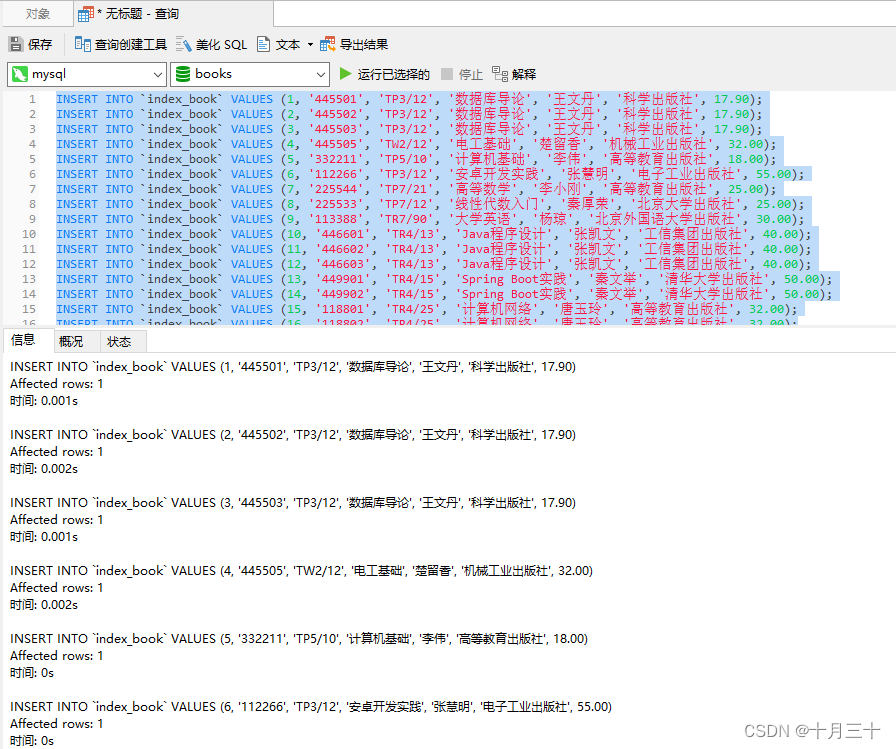
- 查看图书表

2、给用户表添加记录
INSERT INTO `index_user` VALUES (1, 'admin', '123456', '2021-05-05 11:14:29');
INSERT INTO `index_user` VALUES (2, '李晓红', '111111', '2021-05-21 11:14:58');
INSERT INTO `index_user` VALUES (3, '唐玉刚', '222222', '2021-05-10 11:15:42');
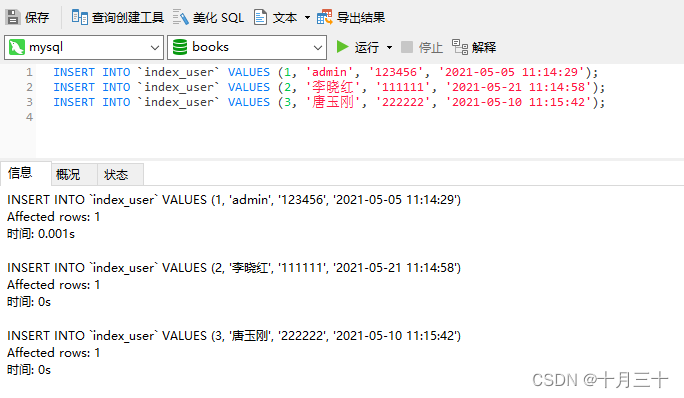
- 查看用户表

(十)创建模板页面
1、创建登录页面 - login.html
- 在templates文件夹里创建login.html
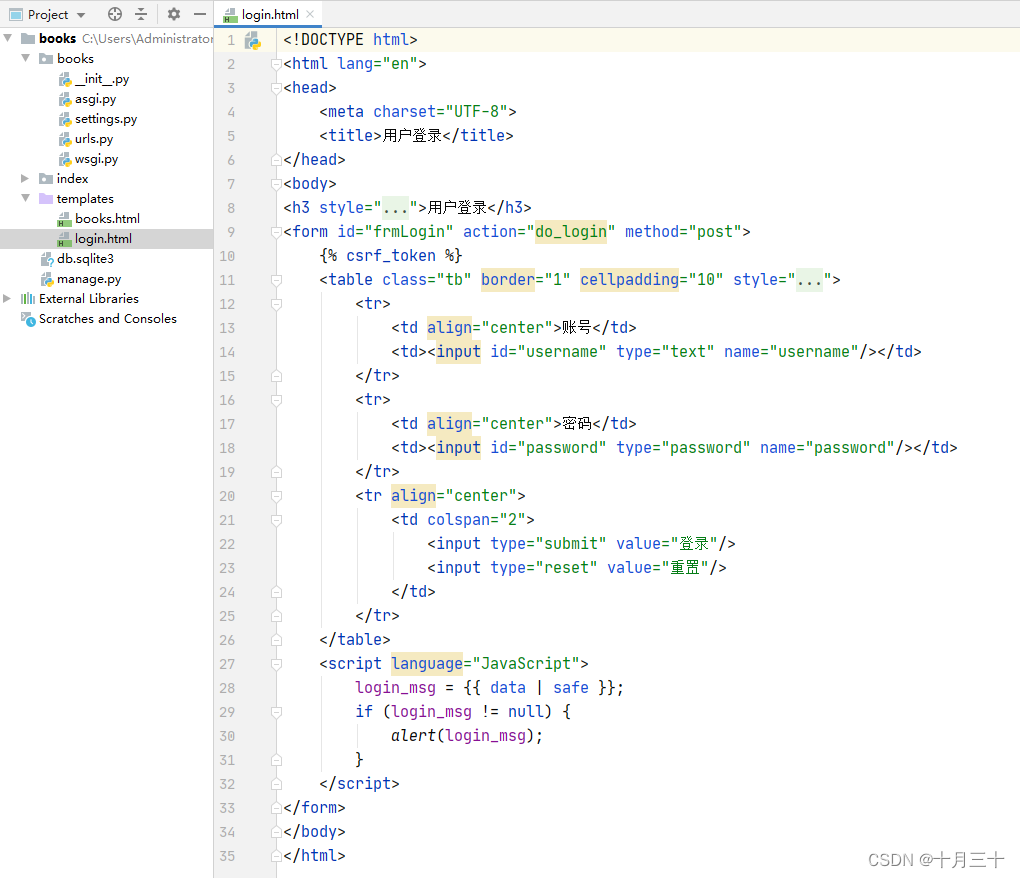
2、创建图书显示页面 - books.html
- 在templates文件夹里创建books.html

(十一)设置路由
1、创建子路由
- 在index目录里创建子路由urls.py,在里面创建子路由集合urlpatterns
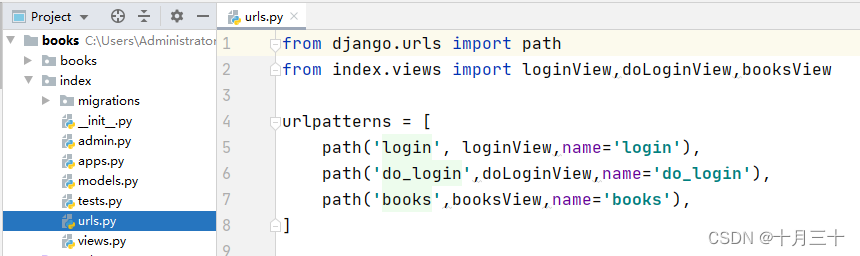
2、设置主路由
- 在主路由集合里添加一个路由:
path('', include(('index.urls', 'index'), namespace='index'))

(十二)创建视图函数
1、创建跳转到登录页面的视图函数 - loginView
- 在index的views.py里创建loginView视图函数

2、创建显示图书的视图函数 - booksView
- 在index的views.py里创建booksView视图函数
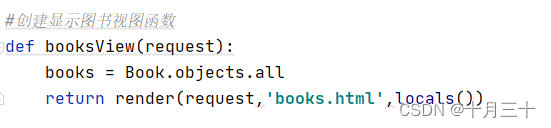
3、创建处理登录请求的视图函数 - doLoginView
- 在index的views.py里创建doLoginView视图函数

4、解决子路由中视图函数的导入问题
- 导入index.views里的三个视图函数

(十三)启动项目,测试效果
- 访问
http://127.0.0.1:8000/login,显示登录页面

- 输入错误的用户名或密码,弹出消息框提示用户

- 单击【确定按钮】,重新回到登录页面,输入正确的用户名和密码
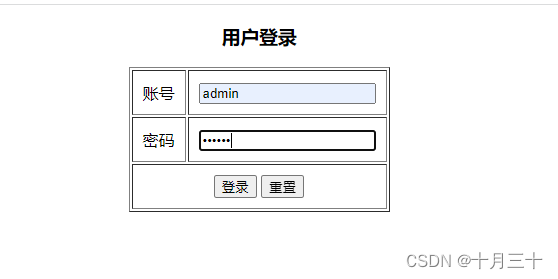
- 单击【登录】按钮,表格显示全部图书信息







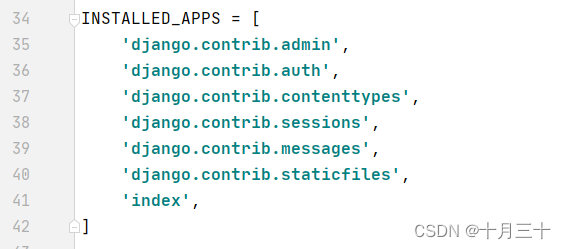
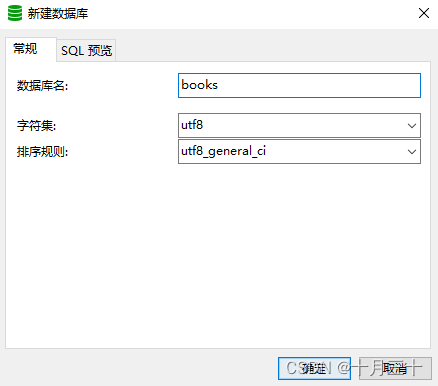




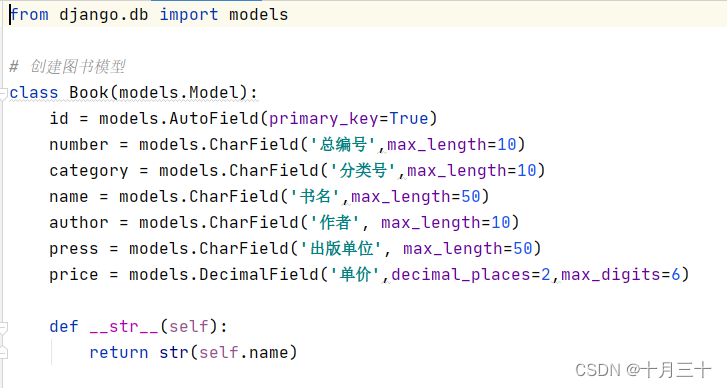
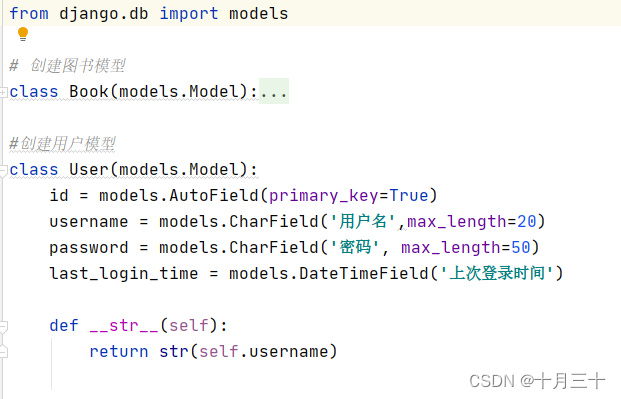


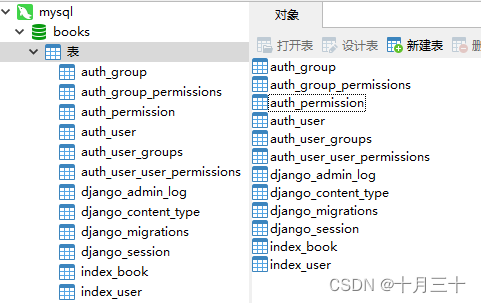
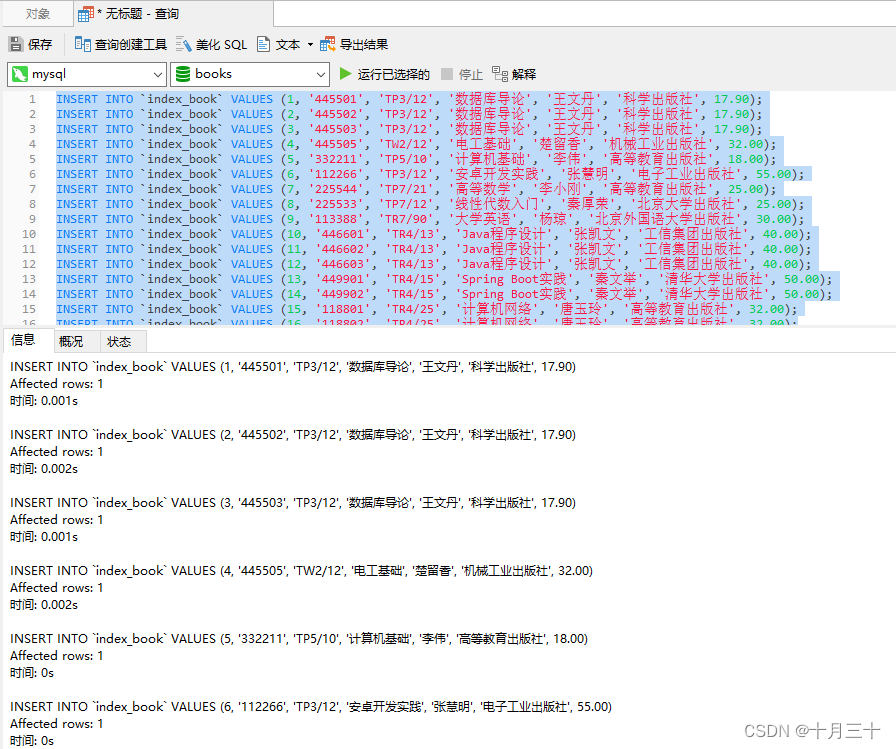

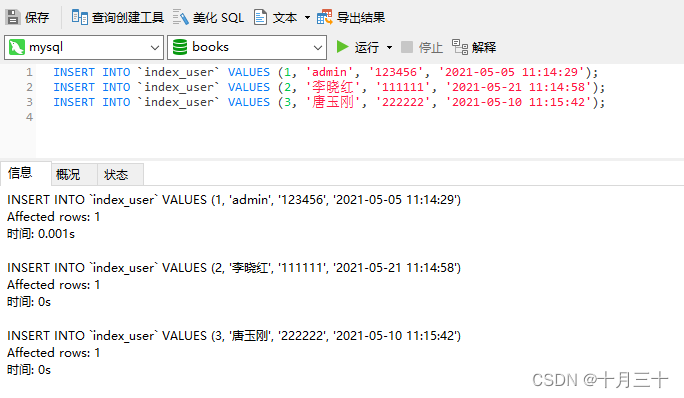

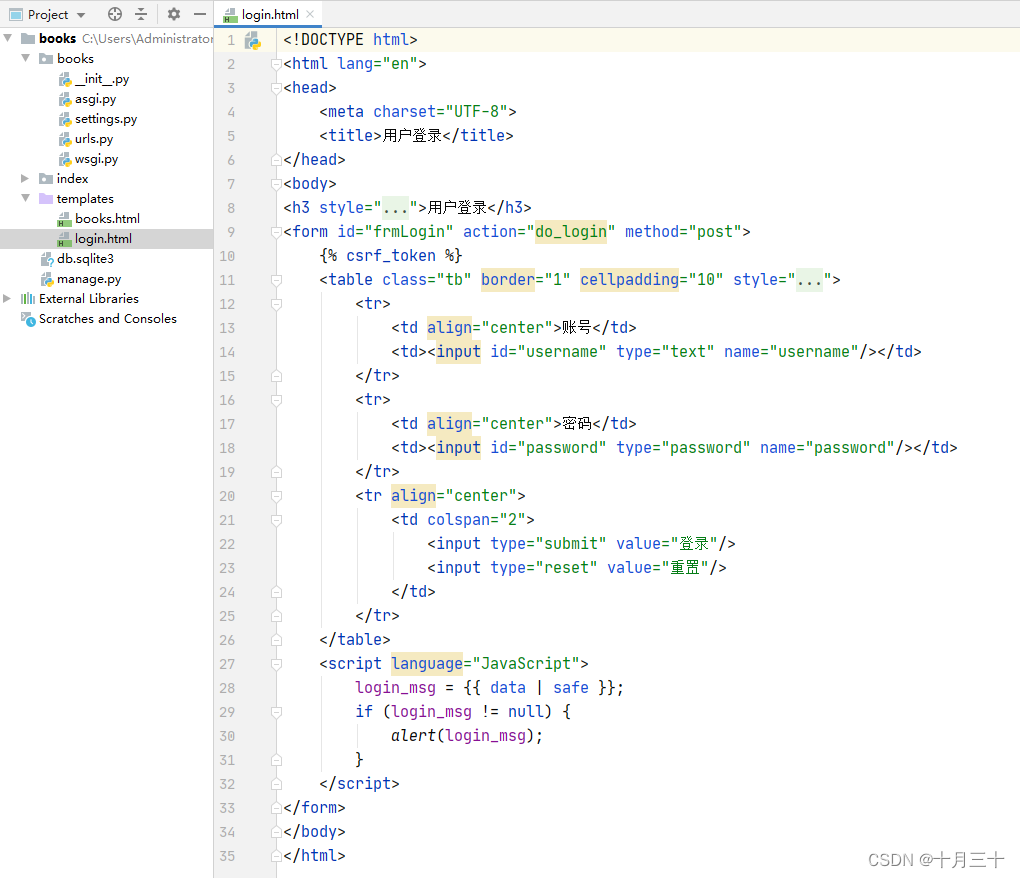

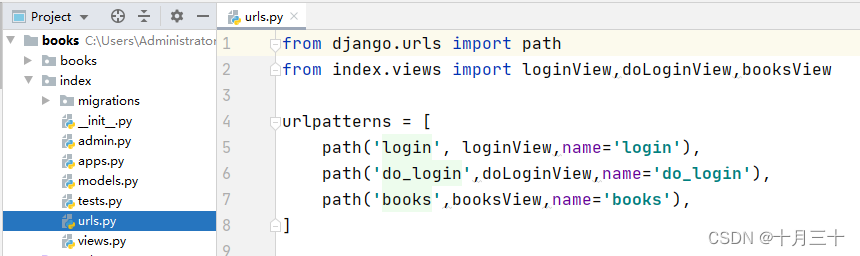


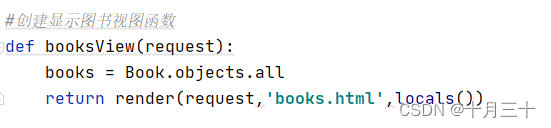




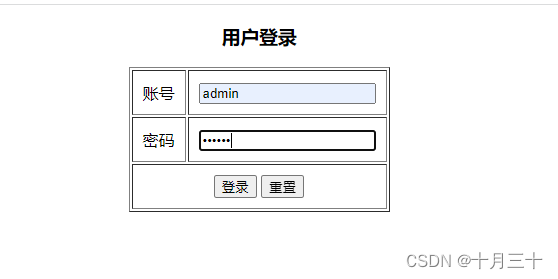






















 692
692











 被折叠的 条评论
为什么被折叠?
被折叠的 条评论
为什么被折叠?








